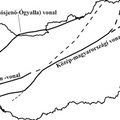YouTube: trükkök, melyeket eddig nem ismertünk.
1. Miként lehet egyszerűen letölteni a YouTube.com-ról videókat bármilyen progi nélkül.
2. A firefox cache mappáját hol találod és mire használhatod.
3. Az iexplorer cache mappáját hol találod.
1.) YouTube.com-ról letöltés bármilyen progi nélkül:
Először is menj fel a youtubra...:D
Utána keress egy videót...
Másold ki a videó nevét (ha speciális karakter vagy ékezetes betű van benne, akkor úgy másold ki, hogy ne legyen benne ékezet) [pl: Laser Flashlight Hack!].

Kattints a Nézet/Oldal forrása menüpontra (Ctrl+U).

Nyomj Ctrl+F-et (Szerkesztés/Keresés) és illeszd be a nevét.

Ha ez megvan, akkor nyomd meg kétszer az F3-at (következő keresése).
Kattintásra új ablakban nagyobb méretben jelenik meg
Utána jelöld ki a videó nevének végétől visszafelé egészen addig, amíg meg nem látod ezt: video_id=
Ha ez megvan, másold ki a video_id= -ig...(video_id nincs benne)
Kattintásra új ablakban nagyobb méretben jelenik meg
Ezután nyiss egy új lapot és írd be: www.youtube.com/get_video?video_id=

Ha megvan, akkor illeszd be azt, amit az előzőekben kimásoltál.

(Ha eddig mindent jól csináltál, valami ehhez hasonló linket kapsz: www.youtube.com/get_video?video_id=CgJ0EpxjZBU&l=83&q=hack&t=OEgsToPDskKIU6yjZkcPNQeTa4uvXVph&cust_l= 5pf1tlYuMmw27UjDbxqJZg&title=Laser Flashlight Hack!)
Nyomsz egy ENTER-t és már töltheted is le...:D
ui:
A gyorsabb keresés érdekében, ha nem találod a videó nevét a forrásban, azaz azt a részt ami neked kell: mikor beilleszted a videó nevét a keresésbe nyomj Shift+1-et vagyis ' (aposztróf). Így pont a keresett részre ugrik.
ui2:
Letöltés után a file neve — get_video. Nevezd át és kiterjesztésként a végére írd oda: .flv
2. Firefox cache mappa és használata:
Először is indíts el egy flv videót valahol a neten... pl. youtube.com
Utána menj a Total Commander-be.
Engedélyezd a rejtett mappák megjelenítését! (Beállítások/Általános beállítások.../Képernyő/és itt az első pipa...)
Keresd meg: C:\Documents and Settings\Felhasználónév\Local Settings\ApplicationData\Mozilla\Firefox\Profiles\guo4xmjk.default\Cache\
Itt sok kiterjesztés nélküli fájlt találsz. Annyi a dolgod, hogy ha az a videó, amit nézel még nem töltődött le teljesen, akkor ha frissítesz a Commander-ben, lehet hogy kiszúrod melyik az.. (Az a fájl, amelyik mérete nő. Egyértelmű.)
Amennyiben nem jön össze és már letöltődött a videó, akkor méret szerint csoportosítom a fájlokat és a legnagyobb méretűeket végignézem.
(Fontos!! Ha olyan fájlokat látsz: _CACHE_001_, akkor azt nem próbáld meg lejátszani, mert abban vegyesen vannak belerakva a dolgok, képek stb.)
Tetszés szerint végignézed (olvasd el az: ui2-t) mérettől függően a fájlokat, ami kell azt átmásolod valahova másik mappába és már meg is van a videó.(Kiterjesztésként átnevezheted: .flv )
Ha mp3-at hallgatsz, akkor ugyanez a teendőd, csak a fájl mérete kisebb lesz (mp3 esetében a kiterjesztést: .mp3-ra írod. Logikus.)
Na ennyi lenne. Bármilyen progi nélkül megszerezhetsz flv videókat meg mp3 zenéket, egyéb dolgokat...
ui:
Ha elindítod a videó lejátszását, célszerű a pause-zal megállítani, mert vannak olyan oldalak, ha végignézed a videót, egyből automatikusan törli azt a cache mappából.
ui2:
Az flv videók lejátszásához használj:
— Total Video Player
— KM Player
— Flv Video Player
stb...
3. iexplorer cache mappa használata:
Ugyanaz a teendő, mint fentebb leírtam. Megnézel egy videót vagy meghallgatsz egy zenét.
Total Commander...
Rejtett fájlok engedélyezése...
Megkeresed:
C:\Documents and Settings\Felhasználónév\Local Settings\Temporary Internet Files\Content.IE5
Ha megvan, akkor sok mappát találsz. A lényeg, hogy ide menti az iexplorer a videókat, zenéket, képeket stb.
Ha van időd, mindegyiket végignézed és ami kell azt másolod...( célszerű kiterjesztés szerint csoportosítani, mert könnyebb megkeresni ami kell...)
Ha nincs időd: a Content.IE5 mappában nyomsz egy: Alt+F7-et (Parancsok/Keresés) és beírod a keresőbe hogy: *.flv vagy *.mp3 A *. után mindig olyan kiterjesztést írsz be, ami kell.
Katt: Keresés indítása.
Elkezd őrülten keresni :D
Ha kész, akkor annyi a dolgod, hogy végignézel minden találatot, és ami neked kell azt másolod...
ui:
Ha youtube-os videót nézel iexplorerrel, akkor a keresésnél ne: *.flv-t írj, mert nem fogja megtalálni. Mivel a youtube-os videók kiterjesztés nélkül tárolódnak, ezért külön kell azokat megkeresni :/
Ennyi lett volna a leírás. Remélem hasznotokra válik :D
Ha egyéb észrevételetek van a leírással kapcsolatban, akkor írjatok:
--> chrisxmodder@gmail.com <--
Created by chrisXmodder
(Kapcsold ki a sortörést...:D)
Orosházi Gergely nyomán